Excel –д хүснэгтийг хамгаалах олон түвшингийн механизм байдаг. Та өөрийн хүснэгтийг доор дурдсан аргуудаар хамгаалж болно.
- Хүснэгтийг гадны хүн харахаас хамгаалах
- Хүснэгтийг (файл) даран бичихээс хамгаалах. (ижил нэртэй хүснэгтээр даран бичих)
- Хүснэгтийн бүтцийг хамгаалах. (Хүснэгт болон хуудастай хийх үйлдлийн хяналт)
- Хүснэгтийн цонхнуудыг хамгаалах. (Хүснэгтийн цонхны байрлал, хэмжээг өөрчлөлтийн хяналт)
Санамж: Хүснэгтийн хамгаалахад ашигласан нууц үгээ цаасан дээр бичиж найдвартай газар хадгалаарай. Хэрвээ нууц үгээ мартах эсвэл гээвэл та өөрийн хүснэгтийн хамгаалагдсан хэсэгт хандах боломжоо бүрмөсөн алдана гэдгийг анхаарах хэрэгтэй.
Материалыг бүртгэлтэй хэрэглэгч үзнэ.
how_to_regБүртгүүлэх




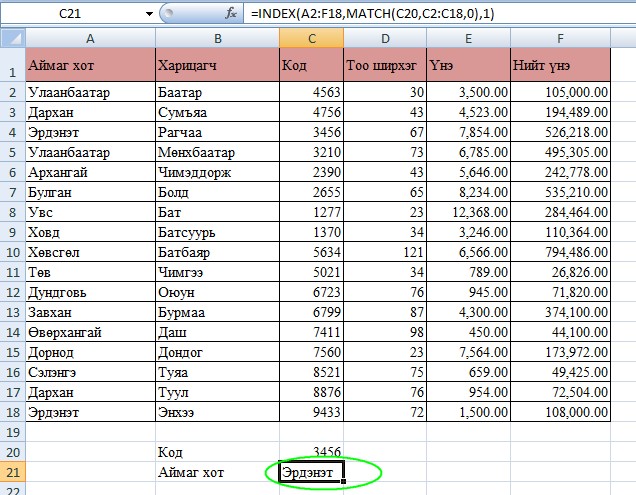
 тэгшитгэлийн язгуурууд x1 , x2 , x3 бол
тэгшитгэлийн язгуурууд x1 , x2 , x3 бол 